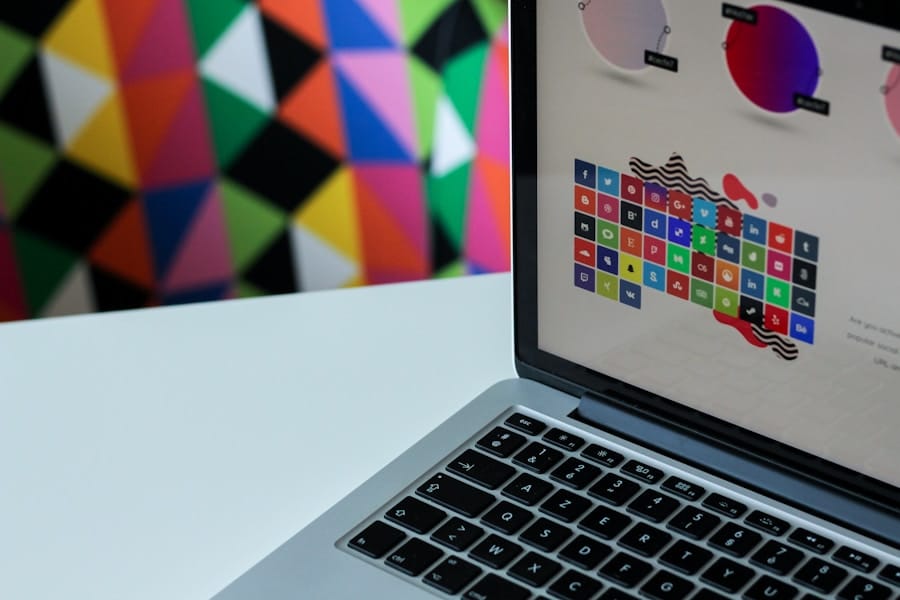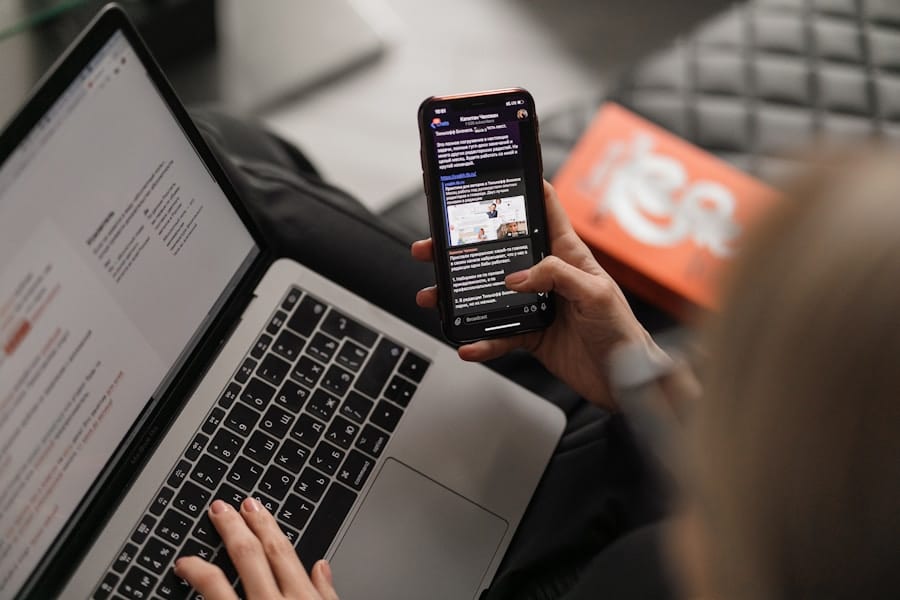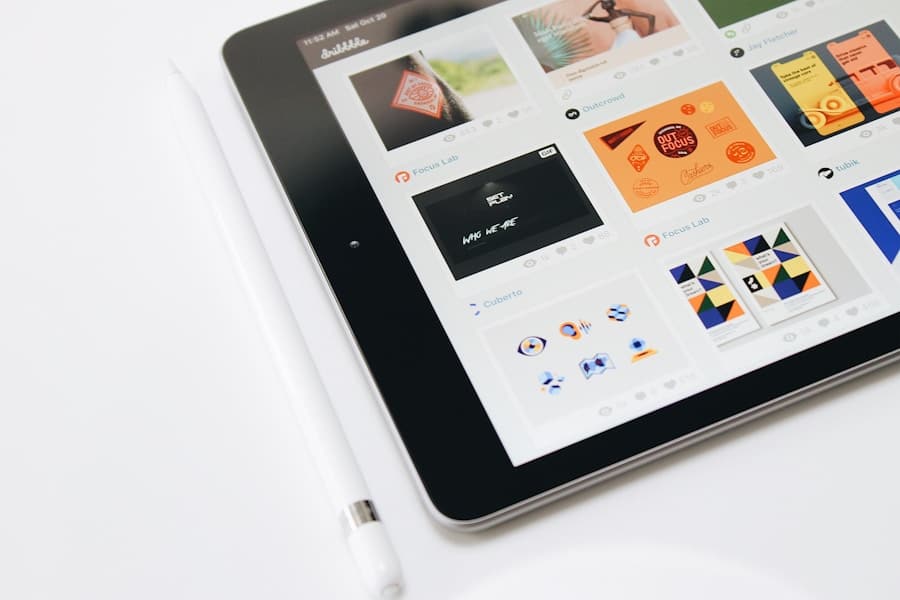Introduktion
Google Drive är en molnbaserad lagringstjänst som erbjuds av Google. Det är en plattform där användare kan lagra och dela filer online. Google Drive erbjuder en rad fördelar, inklusive enkel åtkomst till filer från olika enheter, möjligheten att dela filer med andra användare och möjligheten att samarbeta i realtid på dokument. I denna artikel kommer vi att utforska vad Google Drive är och hur det fungerar, samt ge dig en steg-för-steg-guide om hur du skapar ett konto och använder tjänsten på bästa sätt.
Vad är Google Drive och hur fungerar det?
Google Drive är en molnbaserad lagringstjänst som gör det möjligt för användare att lagra sina filer online och få åtkomst till dem från olika enheter. Det fungerar genom att användare laddar upp sina filer till Google Drive-servern, där de sedan kan sparas och organiseras i mappar. Användare kan sedan komma åt sina filer genom att logga in på sitt Google Drive-konto från vilken enhet som helst med internetanslutning.
Google Drive erbjuder också en rad funktioner och möjligheter för användare. Till exempel kan användare skapa och redigera dokument, kalkylblad och presentationer direkt i Google Drive med hjälp av Google Docs, Sheets och Slides. Dessutom kan användare dela sina filer med andra användare och samarbeta i realtid på dokument. Detta gör det enkelt att arbeta tillsammans med kollegor, vänner eller familjemedlemmar, även om de befinner sig på olika platser.
Skapa ett Google Drive-konto och logga in
För att använda Google Drive behöver du först skapa ett konto. Här är en steg-för-steg-guide om hur du gör det:
1. Gå till Google Drive-webbplatsen (drive.google.com) och klicka på ”Skapa konto” eller ”Logga in” om du redan har ett Google-konto.
2. Om du inte har ett Google-konto, klicka på ”Skapa konto” och följ instruktionerna för att fylla i dina personuppgifter och skapa ett nytt konto.
3. Om du redan har ett Google-konto, klicka på ”Logga in” och ange dina inloggningsuppgifter för att komma åt ditt Google Drive-konto.
När du har skapat eller loggat in på ditt Google Drive-konto kan du börja använda tjänsten och ladda upp och spara filer.
Ladda upp och spara filer på Google Drive
Att ladda upp och spara filer på Google Drive är enkelt och kan göras på flera sätt. Här är några olika metoder:
1. Ladda upp filer från din dator: För att ladda upp filer från din dator till Google Drive, öppna Google Drive-webbplatsen och klicka på ”Ny” och sedan ”Filuppladdning”. Välj filerna du vill ladda upp och klicka på ”Öppna”. Dina filer kommer att laddas upp till Google Drive och sparas i din lagring.
2. Spara filer direkt från andra Google-tjänster: Om du använder andra Google-tjänster som Gmail eller Google Photos, kan du spara filer direkt från dessa tjänster till Google Drive. Till exempel, om du har en e-postbilaga i Gmail som du vill spara på Google Drive, öppna e-posten och klicka på ”Spara till Drive” ikonen bredvid bilagan. Välj var du vill spara filen på Google Drive och klicka på ”Spara”.
3. Spara filer från andra webbplatser: Om du hittar en fil på en annan webbplats som du vill spara på Google Drive, kan du använda Google Drive-webbläsartillägget för att göra det. Installera tillägget i din webbläsare och klicka sedan på tilläggsikonen när du är på webbplatsen med filen du vill spara. Välj ”Spara till Drive” och välj var du vill spara filen på Google Drive.
När du har laddat upp eller sparat filer på Google Drive kan du enkelt komma åt dem från vilken enhet som helst med internetanslutning.
Organisera dina filer med mappar och taggar
För att hålla ordning på dina filer kan du använda mappar och taggar i Google Drive. Här är hur du kan organisera dina filer:
1. Skapa mappar: För att skapa en ny mapp i Google Drive, klicka på ”Ny” och välj ”Mapp”. Ge mappen ett namn och klicka på ”Skapa”. Du kan sedan dra och släppa filer i mappen för att organisera dem.
2. Flytta filer till mappar: För att flytta en fil till en befintlig mapp, markera filen och dra den till mappen. Du kan också högerklicka på filen och välja ”Flytta till” och sedan välja mappen du vill flytta den till.
3. Använd taggar: För att använda taggar för att kategorisera dina filer, högerklicka på en fil och välj ”Taggar”. Skriv in taggen du vill använda och tryck på Enter. Du kan sedan använda taggen för att filtrera och hitta filer snabbt.
Genom att organisera dina filer med mappar och taggar kan du enkelt hitta och komma åt dem när du behöver dem.
Så här delar du filer med andra användare
En av de stora fördelarna med Google Drive är möjligheten att dela filer med andra användare. Här är några olika sätt att dela filer på Google Drive:
1. Dela med en specifik användare: För att dela en fil med en specifik användare, högerklicka på filen och välj ”Dela”. Ange e-postadressen till den användare du vill dela filen med och välj behörighetsnivå (t.ex. kan redigera, kan visa). Klicka på ”Skicka” för att skicka en inbjudan till användaren att komma åt filen.
2. Dela med en grupp: Om du vill dela en fil med en grupp användare, kan du skapa en delad mapp och lägga till användarna i gruppen som deltagare. Alla användare i gruppen kommer att ha åtkomst till filerna i mappen.
3. Dela en länk: Om du vill dela en fil med någon utan att behöva ange deras e-postadress, kan du generera en delningslänk. Högerklicka på filen och välj ”Dela” och klicka sedan på ”Få delningslänk”. Du kan sedan kopiera länken och dela den med vem du vill.
När du delar en fil med andra användare kan du också välja om de ska ha möjlighet att redigera filen eller bara visa den. Du kan också ange om de ska kunna kommentera filen eller ladda ner den.
Säkerhet och integritet på Google Drive
Google Drive har flera säkerhetsfunktioner för att skydda dina filer och säkerställa din integritet. Här är några av de viktigaste säkerhetsfunktionerna:
1. Kryptering: Google Drive använder kryptering för att skydda dina filer när de överförs till och från deras servrar. Dessutom lagras dina filer krypterade på deras servrar.
2. Åtkomstkontroller: Du kan kontrollera vem som har åtkomst till dina filer genom att dela dem med specifika användare eller grupper och ange behörighetsnivåer. Du kan också återkalla åtkomst till filer när som helst.
3. Tvåfaktorsautentisering: För att ytterligare skydda ditt Google Drive-konto kan du aktivera tvåfaktorsautentisering. Detta innebär att du måste ange en extra verifieringskod vid inloggning, utöver ditt lösenord.
För att hålla dina filer säkra på Google Drive är det också viktigt att använda ett starkt lösenord och att vara försiktig med att dela dina inloggningsuppgifter med andra.
Använda Google Drive offline
En av de stora fördelarna med Google Drive är att du kan använda det även när du inte har internetanslutning. Här är hur du kan använda Google Drive offline:
1. Aktivera offlineåtkomst: För att använda Google Drive offline, öppna Google Drive-webbplatsen och klicka på ”Inställningar” (kugghjulsikonen) och välj ”Inställningar”. Klicka på ”Offline” och klicka sedan på ”Aktivera offlineåtkomst”. Google Drive kommer att ladda ner en kopia av dina filer till din enhet så att du kan komma åt dem utan internetanslutning.
2. Arbeta offline: När du har aktiverat offlineåtkomst kan du öppna och redigera dina filer offline. Alla ändringar du gör kommer att synkroniseras med ditt Google Drive-konto när du är online igen.
Det är viktigt att komma ihåg att offlineåtkomst endast är tillgängligt på vissa enheter och webbläsare. Kontrollera Googles supportwebbplats för att se om din enhet och webbläsare stöder offlineåtkomst.
Använda Google Drive på mobilen
För att komma åt Google Drive på din mobiltelefon eller surfplatta kan du ladda ner Google Drive-appen från App Store (för iOS-enheter) eller Google Play Store (för Android-enheter). Här är några av de funktioner som finns tillgängliga i Google Drive-appen:
1. Åtkomst till filer: Med Google Drive-appen kan du komma åt dina filer var som helst och när som helst från din mobiltelefon eller surfplatta.
2. Dela och samarbeta: Du kan enkelt dela filer med andra användare och samarbeta i realtid på dokument direkt från appen.
3. Spara och synkronisera foton: Om du har aktiverat synkronisering av foton i Google Drive-appen, kan du enkelt spara och synkronisera dina foton från din mobiltelefon eller surfplatta till ditt Google Drive-konto.
Google Drive-appen är en praktisk lösning för att komma åt och hantera dina filer när du är på språng.
Få ut mer av Google Drive med tillägg och appar
För att få ut ännu mer av Google Drive kan du installera tillägg och appar som är kompatibla med tjänsten. Här är några användbara tillägg och appar:
1. Google Docs Offline: Med detta tillägg kan du använda Google Docs offline och redigera dina dokument även när du inte har internetanslutning.
2. Google Drive för Slack: Detta tillägg gör det möjligt att dela och komma åt Google Drive-filer direkt från Slack-chattar.
3. Google Drive för Microsoft Office: Med detta tillägg kan du öppna och redigera Microsoft Office-dokument direkt i Google Drive.
Genom att installera och använda dessa tillägg och appar kan du anpassa och förbättra din användning av Google Drive.
Tips och tricks för att effektivisera din användning av Google Drive
Här är några tips och tricks för att effektivisera din användning av Google Drive:
1. Använd genvägar: Google Drive har flera genvägar som kan hjälpa dig att spara tid. Till exempel kan du använda ”Shift + Z” för att snabbt flytta en fil till en annan mapp eller ”Shift + S” för att snabbt dela en fil.
2. Använd snabbåtkomst: Du kan ställa in viktiga filer eller mappar som snabbåtkomst för att snabbt komma åt dem från sidofältet i Google Drive.
3. Använd sökfunktionen: Google Drive har en kraftfull sökfunktion som gör det enkelt att hitta specifika filer eller mappar.
En relaterad artikel till Google är ”Varför SEO är viktigt för din online närvaro och hur du kan dra nytta av det”. Den här artikeln ger insikt i vikten av sökmotoroptimering och hur det kan hjälpa företag att synas och rankas högre i sökresultaten. Läs mer om det här (klicka här).